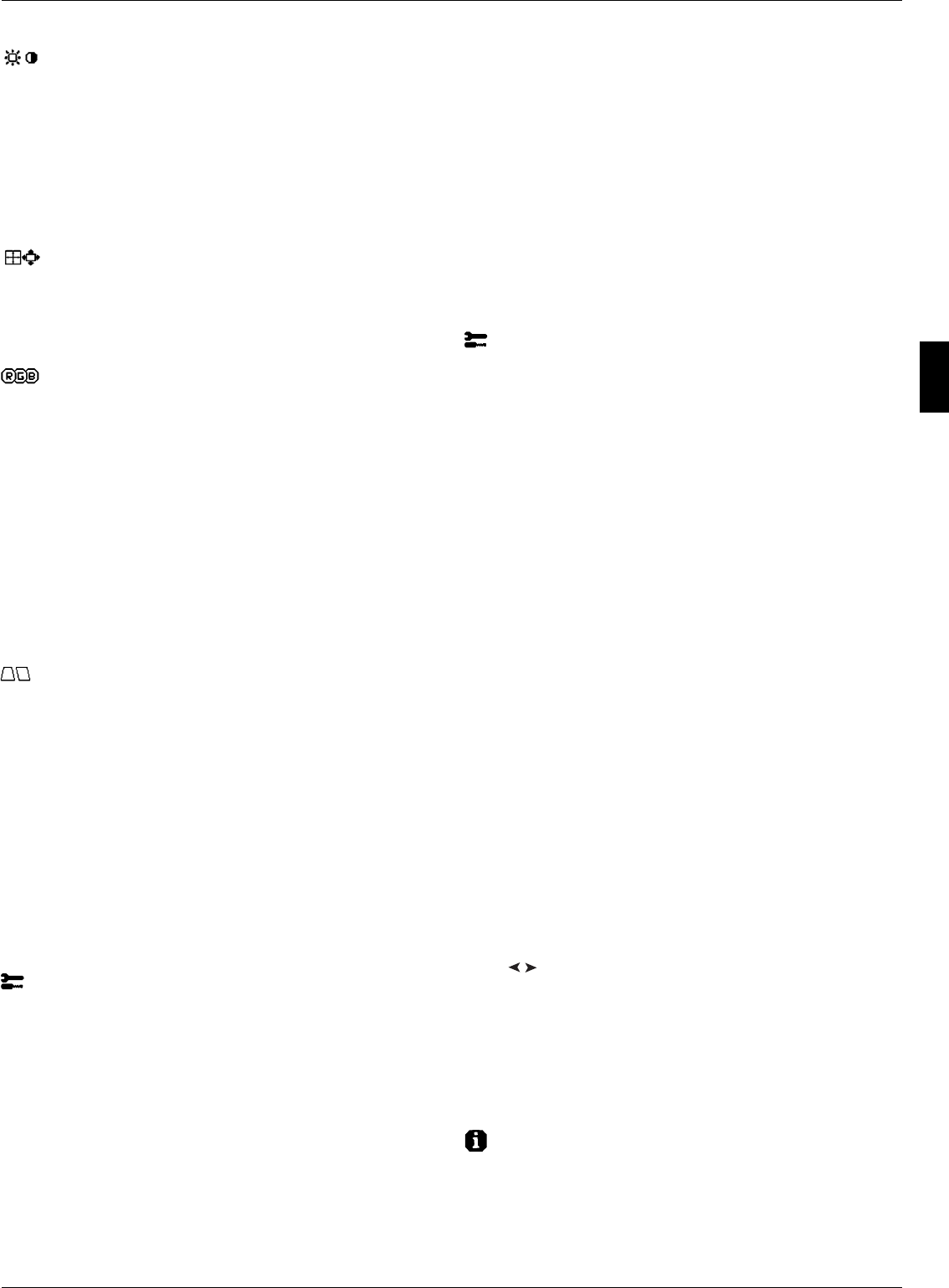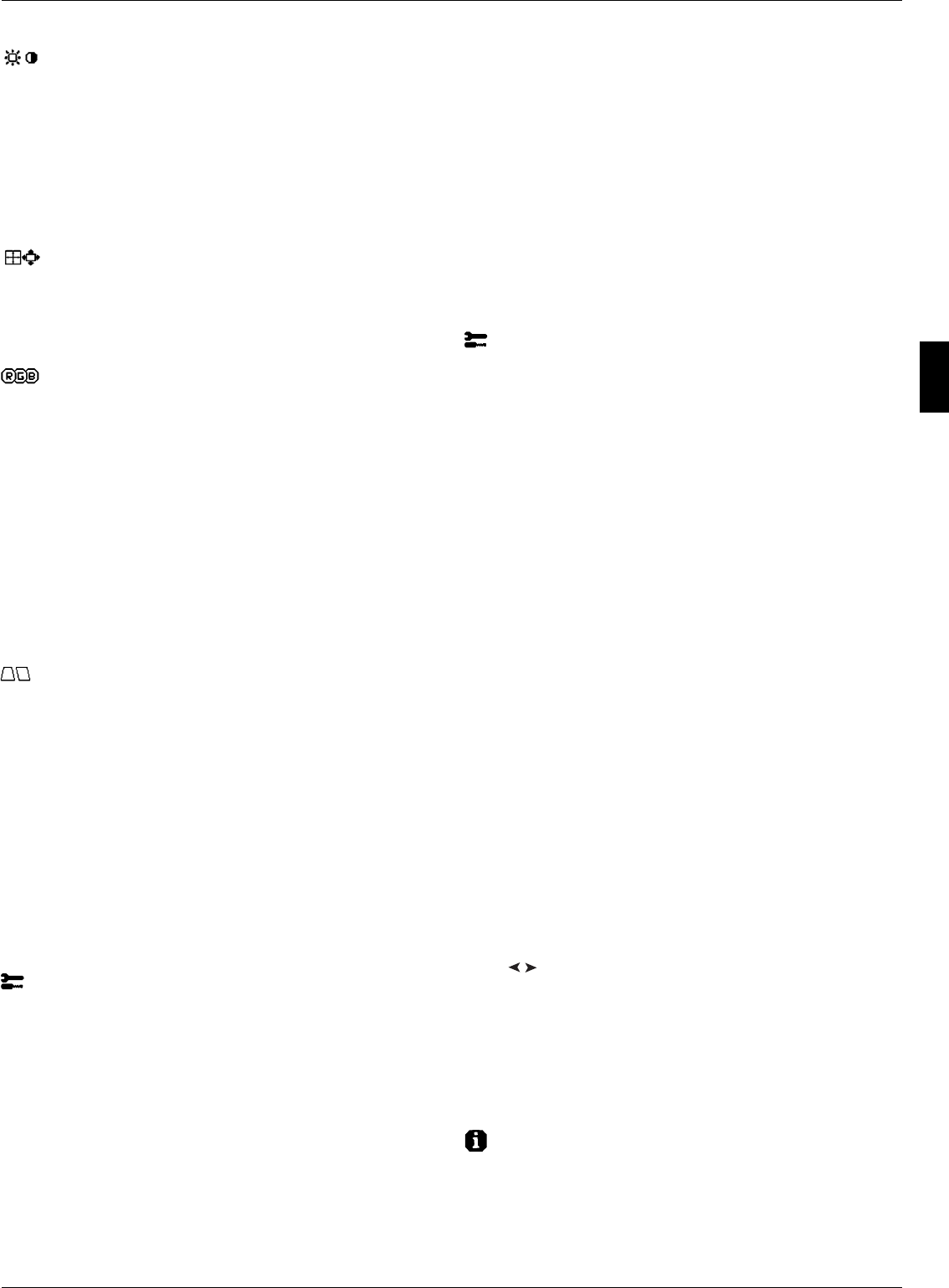
11
Bedienelemente – Fortsetzung
Helligkeit-/Kontrast-Steuerungen
Helligkeit: Bild- und Hintergrundhelligkeit des Bildschirms anpas-
sen.
Kontrast: Ändert die Bildhelligkeit im Verhältnis zum Hintergrund.
Entmagnetisierung: Damit werden magnetische Streufelder besei-
tigt, die den Verlauf des Elektronenstrahls stören. Dies führt zu bes-
serer Farbreinheit, Bildschärfe und Konvergenz. Während des
Entmagnetisierungsvorgangs wackelt das Bild und die Farbwie-
dergabe wird kurzzeitig verfälscht.
Vorsicht: Zwischen jeder Ausführung der Entmagnetisierungs-
funktion sollten mindestens 20 Minuten liegen.
Größen- und Positionseinstellung
Links/Rechts: Bild horizontal nach links oder rechts verschieben.
Unten/Oben: Bild vertikal nach oben oder unten verschieben.
Schmal/Breit: Horizontale Größe des Bildes verringern oder erhö-
hen.
Klein/Groß: Vertikale Größe des Bildes verringern oder erhöhen.
Color Control System (Farbsteuerungssystem)
Wählen Sie eine der vordefinierten Farbeinstellungen. Der Balken
wird durch die Farbeinstellungsauswahl ersetzt. Jede
Farbeinstellung wurde werkseitig für den angegebenen Gradwert
in Kelvin definiert. Wenn Sie eine Einstellung ändern, wird die Ein-
stellung nicht mehr mit „Kelvin“ bezeichnet, sondern mit „Anwen-
der“ (Ausnahme: sRGB-Modus).
Rot, Grün, Blau: Das Color Control System (Farbsteuerungssystem)
verringert und erhöht je nach Auswahl die Intensität der Farbstrahlen
für Rot, Grün und Blau. Die Änderung der Farben ist auf dem Bild-
schirm sichtbar. Die Balken zeigen die Veränderung des Farbwerts
(Erhöhung oder Verringerung) an.
Modus sRGB: Der Modus sRGB bietet immer die geeignete Bild-
darstellung mit Farbanpassung. Die Farbanteile für Rot, Grün und
Blau können nicht unabhängig voneinander eingestellt werden.
Farbtemperatureinstellung: Hiermit lässt sich die Farbtemperarur
des Bildes einstellen.
Geometrie-Einstellungen
Menü der Geometrie-Einstellungen
Mit den Geometrie-Einstellungen können die Krümmung und die
Seitenwinkel des Bildes korrigiert werden.
Ein/Aus (Kissenausgleich): Krümmung der Seiten nach innen oder
außen verringern oder erhöhen.
Links/Rechts (Kissenverzerrung): Krümmung der Seiten nach links
oder rechts verringern oder erhöhen.
Parallel (Parallelogramm): Neigung der Bildseiten nach links oder
rechts justieren.
Trapez: Breite des unteren Bildrandes an die Breite des oberen
Bildrandes anpassen.
Drehen (Rasterlage): Das gesamte Bild wird im oder gegen den
Uhrzeigersinn gedreht.
Corner Correction (Eckenkorrektur): Mit dieser Funktion kann die
Geometrie der Bildkanten justiert werden – Top (Oben) oder Bottom
(Unten).
Hilfsfunktionen 1
Moiré-Reduzierung: Der Moiré-Effekt erzeugt ein wellenförmiges
Muster, das manchmal auf dem Bildschirm zu sehen ist. Das Mu-
ster wiederholt sich und überlagert sich in der Struktur des ange-
zeigten Bildes. Der Effekt kann in verschiedenen Anwendungen
unterschiedlich stark auftreten. Mit den Steuerungstasten –/+ kann
der Moiré-Effekt minimiert werden.
Linearität: Diese Option dient zur Einstellung der geometrisch ex-
akten Bildwiedergabe. Mit dieser Funktion wird sichergestellt, dass
ein Kreis mit dem Solldurchmesser 2 cm überall auf dem Bild-
schirm auch tatsächlich mit diesem Durchmesser erscheint. Die
vertikale Linearität lässt sich am besten folgendermaßen bestim-
men:
• Zeichnen Sie mithilfe einer Grafikanwendung, die über eine Lineal-
funktion verfügt, horizontale Linien mit gleichmäßigem Abstand.
• Korrigieren Sie die Ausrichtung der Linien am oberen und unte-
ren Bildschirmrand mit der vertikalen Lageeinstellung.
• Korrigieren Sie die den Abstand zwischen den Linien im mittleren
und oberen Bildschirmbereich mit der Einstellfunktion
LINEARITÄT (VER.).
Konvergenz: Die drei Grundfarben (Rot, Grün, Blau) werden zu glei-
chen Teilen überlagert, sodass sich Weiß ergibt. Mit dieser Funkti-
on kann sichergestellt werden, dass eine weiße Linie auf dem
Bildschirm so scharf und deutlich wie möglich angezeigt wird.
• Mit KONVERGENZ (HOR.) kann die Ausrichtung der weißen Lini-
en nach oben und unten korrigiert werden.
• Mit KONVERGENZ (VER.) kann die Ausrichtung der weißen Lini-
en nach links und rechts korrigiert werden.
GlobalSync-Funktion: Unreinheiten in der Bilddarstellung, die durch
das Magnetfeld der Erde verursacht werden, lassen sich beheben.
In den Untermenüs (GLOBALSYNC, OBEN LINKS, OBEN RECHTS,
UNTEN LINKS oder UNTEN RECHTS) ist mit den Tasten –/+ ein
Feinabgleich der GlobalSync-Korrekturen möglich.
HINWEIS: Mitsubishi empfiehlt die GlobalSync-Korrektur durchzu-
führen, während eine typische Anwendung, wie eine Textverarbei-
tung oder eine Tabellenkalkulation, ausgeführt wird.
Hilfsfunktionen 2
Sprache: Die Menüs der OSM-Steuerungen sind in sechs
Sprachen verfügbar.
OSM-Position: Sie können festlegen, wo das OSM-Steuerungs-
menü auf dem Bildschirm angezeigt werden soll. Zur Auswahl ste-
hen die Positionen „Center“, „Top left“, „Top right“, „Bottom left“ und
„Bottom right“ (Mitte, Oben links, Oben rechts, Unten links und Un-
ten rechts).
OSM Anzeigedauer: Das OSM-Steuerungsmenü wird ausge-
blendet, wenn es nicht mehr verwendet wird. Im Untermenü
„OSM Anzeigedauer“ können Sie festlegen, nach welchem Zeitraum
das OSM-Steuerungsmenü ausgeblendet wird, wenn der Benutzer
keine Taste drückt. Verfügbar sind die Optionen 5 bis 120 Sekun-
den.
OSM Abschaltung: Mit „OSM Abschaltung“ werden alle OSM-Funk-
tionen bis auf „Helligkeit“ und „Kontrast“ gesperrt. Wenn Sie versu-
chen, auf OSM-Funktionen zuzugreifen, während diese Sperre akti-
viert ist, wird eine Meldung mit einem entsprechenden Hinweis
angezeigt. Um die Funktion „OSM Abschaltung“ zu aktivieren, halten
Sie die Taste SELECT gedrückt und drücken gleichzeitig die Ta-
ste +. Um die Funktion „OSM Abschaltung“ zu deaktivieren, halten
Sie die Taste SELECT gedrückt und drücken gleichzeitig die Ta-
ste +.
Modus IPM System Off (IPM-System aus):
Freigegeben: Das IPM-System arbeitet normal, alle Energie-
sparstufen werden benutzt.
Gesperrt: Der Off-Modus des IPM-Systems wird nicht benutzt.
HINWEIS: Für Standardcomputer und -grafikkarten sollte die Vorein-
stellung FREIGEGEBEN beibehalten werden.
HINWEIS: Lassen Sie den Monitor nicht eingeschaltet, wenn „Kein
Signal“ angezeigt wird. Andernfalls könnte sich das Bild der Mel-
dung „Kein Signal“ auf dem Bildschirm einbrennen.
EdgeLock (Flankensperre): Wird der Monitor mit einem nicht
standardgemäßen Signaltiming betrieben, erscheint das Bild even-
tuell dunkler als normal oder es weist Farbabweichungen auf. Mit
der Funktion “EdgeLock” wird das Bild auf normale Werte korrigiert.
Direktzugriff: Diese Option dient zum direkten Zugriff auf die Funk-
tionen
/
als Helligkeitssteuerung und -/+ als Kontrast-steuerung.
Wenn die Direktzugriffsfunktion aktiviert ist (“ON”), kann das OSD-
Menü nur über die Taste “EXIT” aufgerufen werden.
Werkseinstellung: Mit der Option „Werkseinstellung“ werden die
meisten OSM-Einstellungen wieder auf die Werkseinstellungen
zurückgesetzt. Es wird eine entsprechende Warnmeldung ange-
zeigt, die Sie bestätigen müssen.
Einzelne Einstellungen können durch Markieren der betreffenden
Steuerung und anschließendes Drücken der Taste RESET zurück-
gesetzt werden.
Information
Display Mode (Anzeigemodus): Die aktuellen Einstellungen für
Modus und Bildwiederholfrequenz des Monitors.
Monitor Info: Die Modell- und die Seriennummer des Monitors.
Refresh Notifier (Meldung zur Wiederholrate): Wenn das an den
Monitor geleitete Bildsignal eine zu geringe Wiederholrate vorgibt,
wird eine entsprechende Meldung angezeigt. Weitere Informatio-
nen hierzu finden Sie im Handbuch zur Grafikkarte bzw. zum Com-
puter.
Deutsch